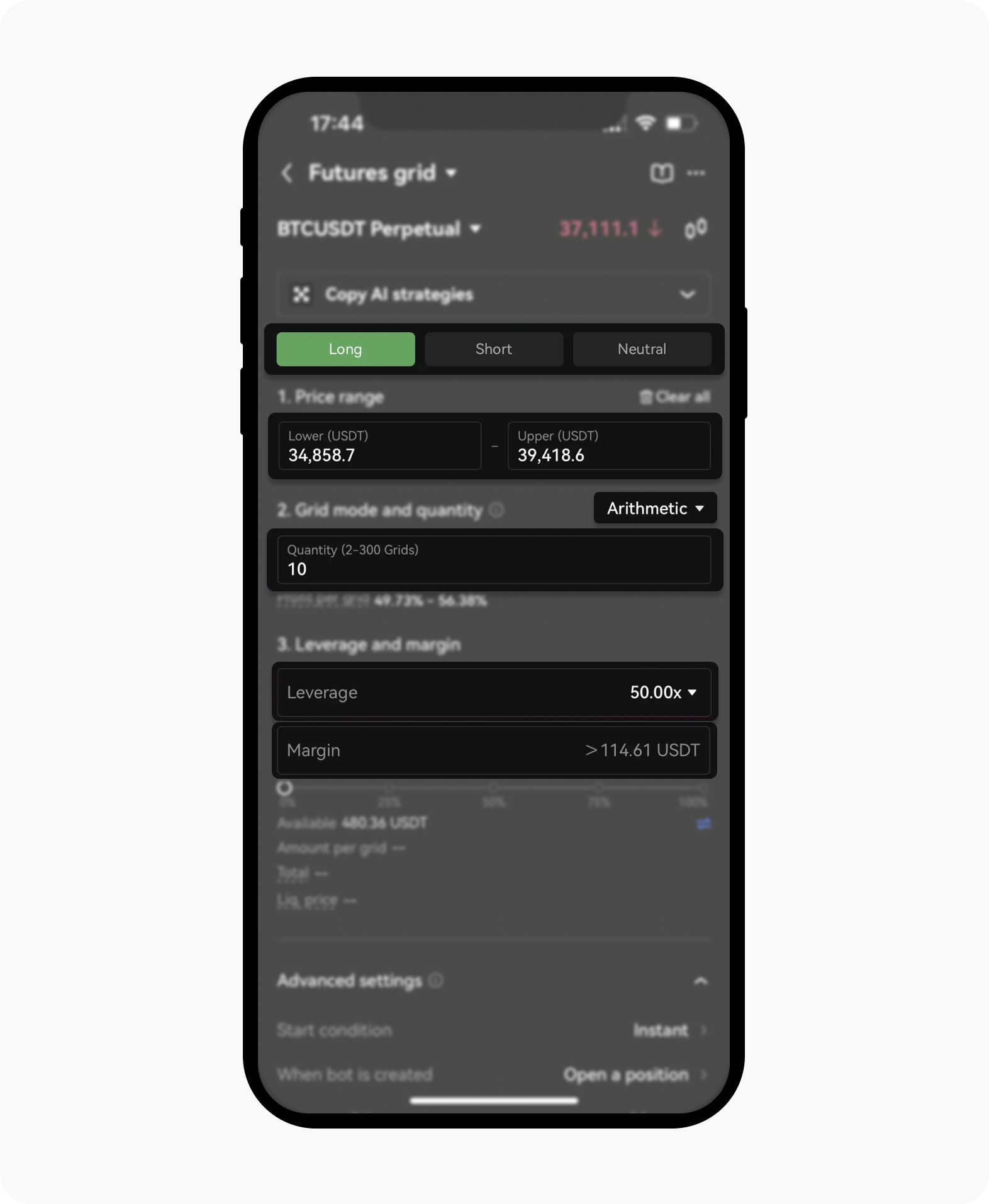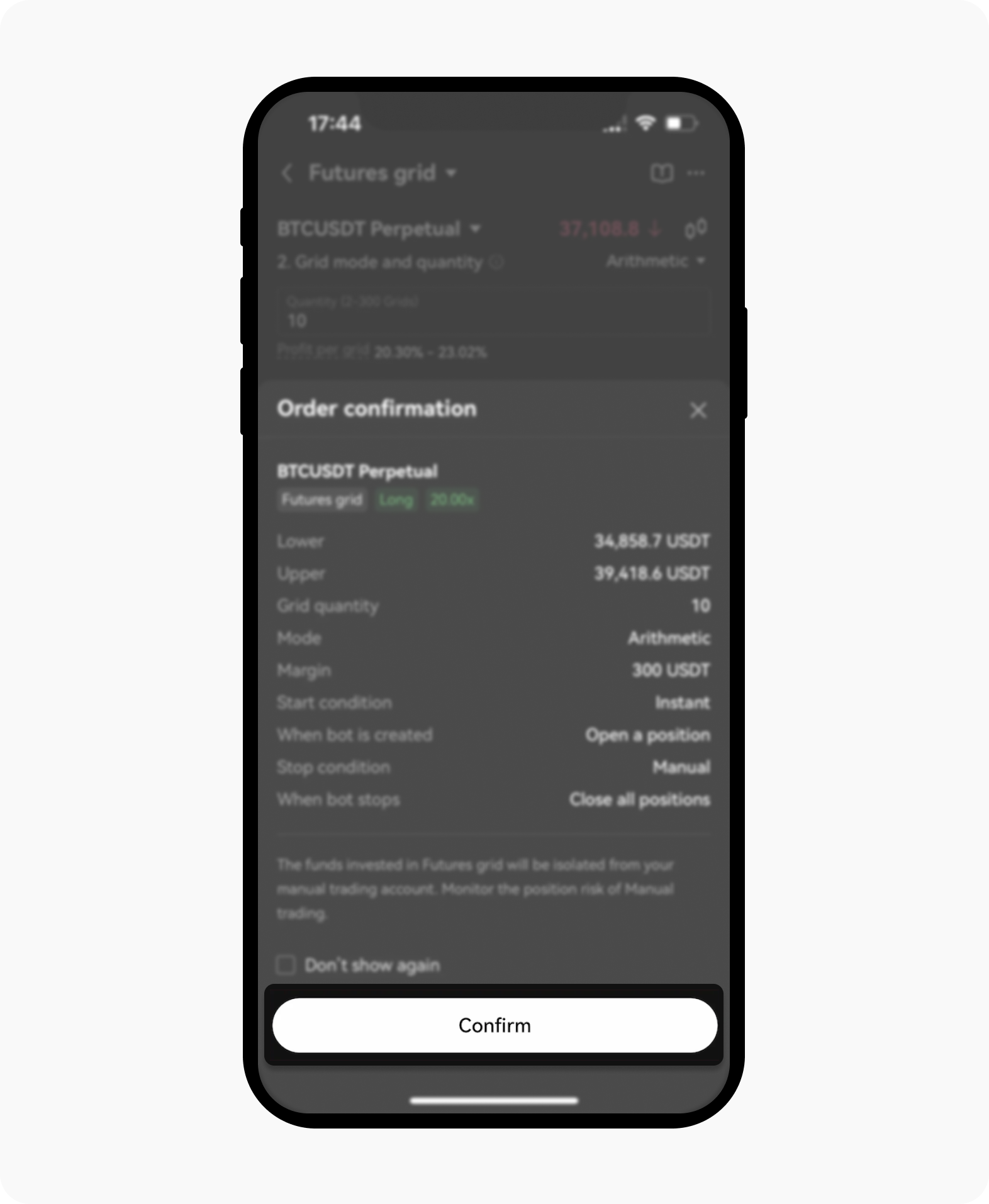Como definir manualmente o bot de trading de grid de futuros?
Para inserir seus próprios parâmetros de grid de futuros, basta selecionar Comprado, Vendido ou Neutro. A descrição dos parâmetros é a seguinte:
Comprado: esta estratégia envolve a compra de contratos de futuros na expectativa de que o preço do ativo subjacente aumentará. Os traders que usam uma estratégia de grid comprado lucram com o aumento dos preços.
Vendido: esta estratégia envolve a venda de contratos futuros com a expectativa de que o preço do ativo subjacente diminua. Os traders que utilizam uma estratégia de grid de posição vendida lucram com a queda dos preços.
Neutro: esta estratégia envolve uma abordagem equilibrada, em que o trader não tem um forte viés direcional sobre o movimento de preço do ativo subjacente. A estratégia de grid neutro visa lucrar com a volatilidade do mercado e as flutuações de preços dentro de um intervalo, em vez de uma direção de preços específica.Em seguida, insira o limite de preço superior e inferior do grid e o número total de grids
Em seguida, selecione Aritmética ou Geométrica para determinar exatamente como as linhas de grid serão espaçadas
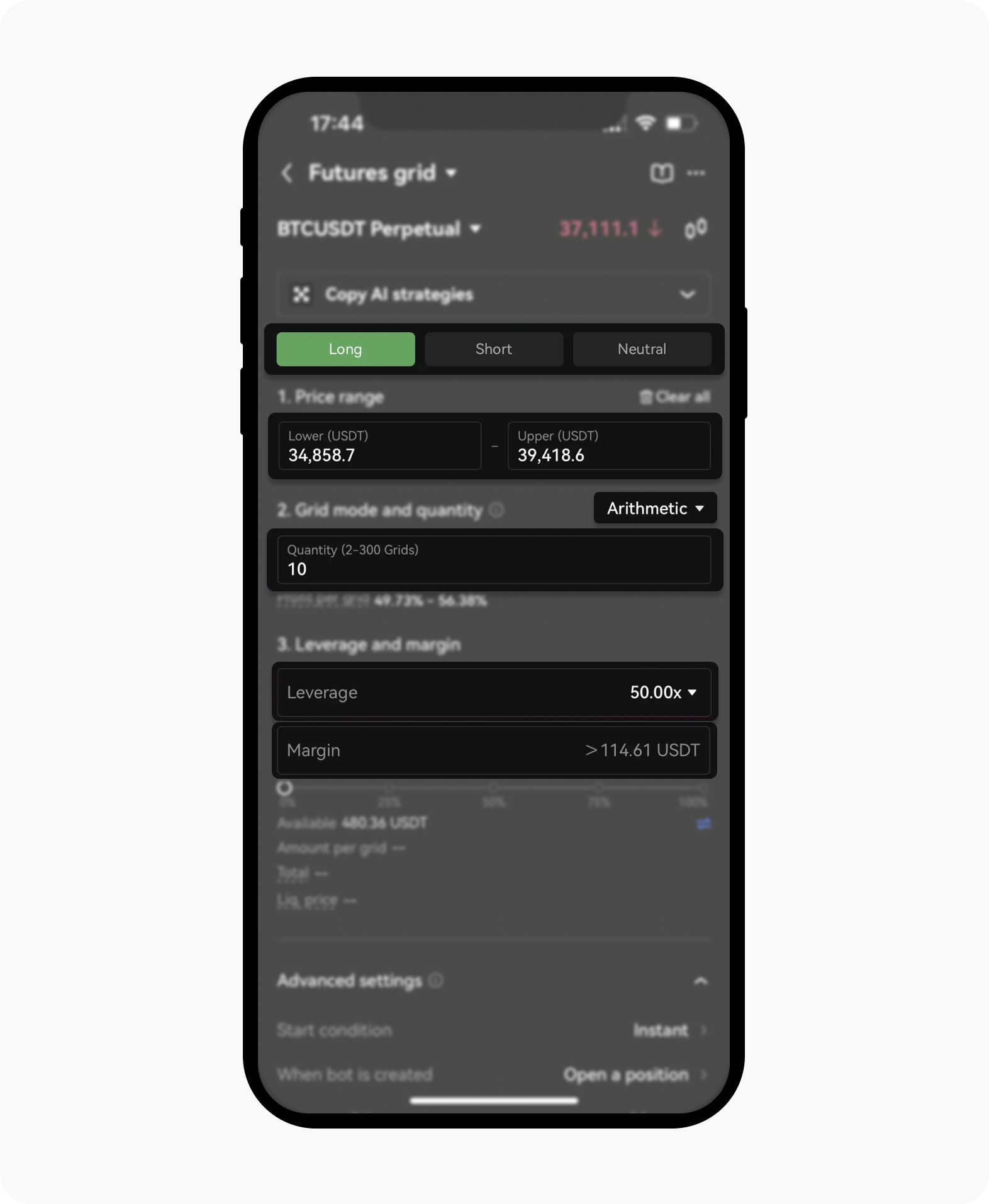
Vários detalhes precisam ser configurados para configurar o bot de trading de futuros
O modo aritmético vai espaçar linhas de grid com intervalos de preço iguais. Por exemplo, se você estiver negociando BTC com um preço mais alto de 35.000 USDT e um preço mais baixo de 25.000 USDT e 10 grids, cada linha de grid terá 1.000 USDT separados. O modo geométrico usa uma porcentagem fixa para determinar a colocação do grid. Isso resulta na ampliação dos grids mais longe do preço inicial. Você também pode adicionar alavancagem às suas negociações para aumentar o tamanho da sua posição em relação à margem utilizada, seguindo as próximas 3 etapas.Depois de inserir os parâmetros do bot de grid de futuros, selecione Criar
Na próxima tela, verifique os detalhes da ordem e adicione um preço de stop-loss ou take-profit
Selecione Confirmar para enviar sua ordem
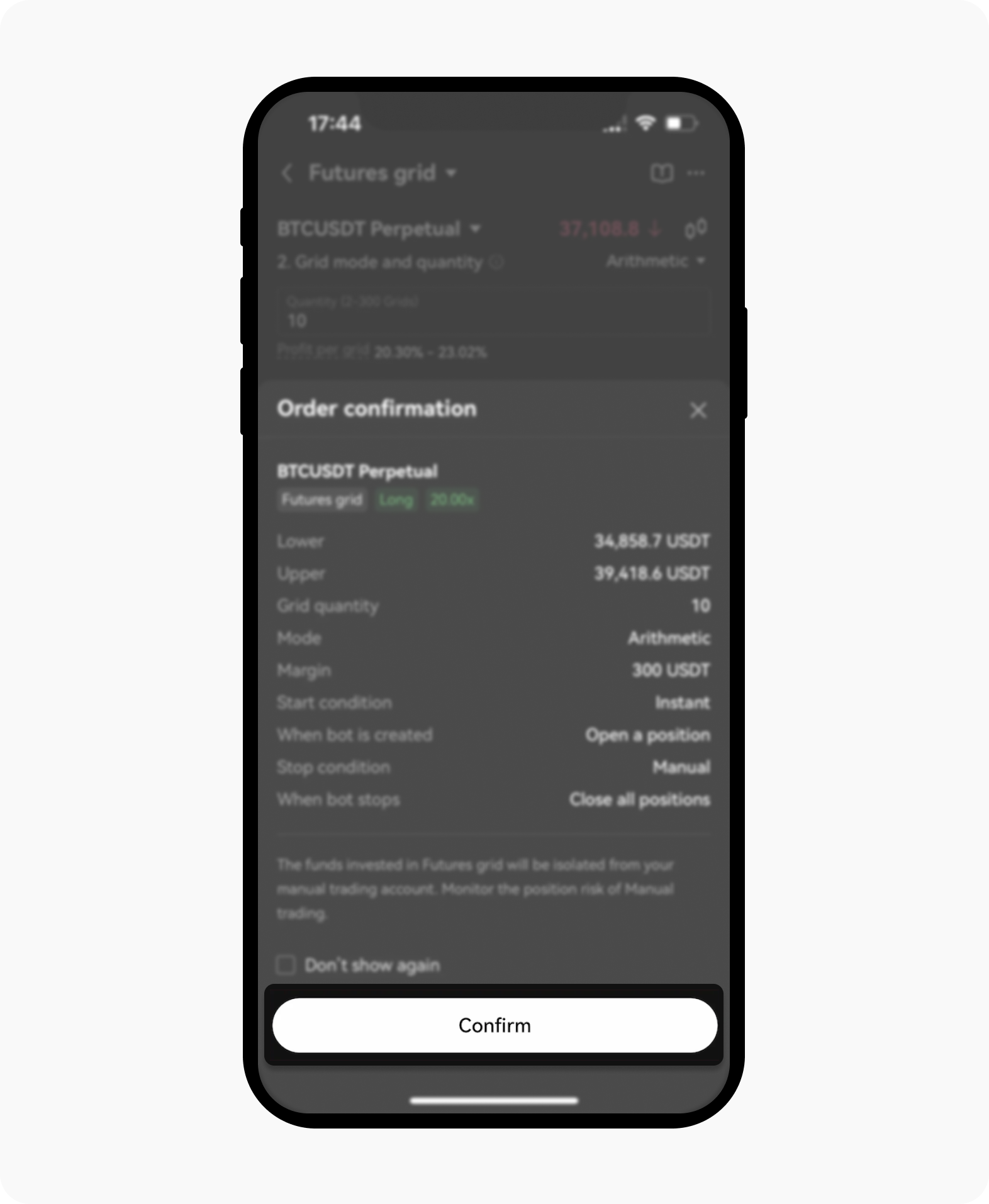
Prossiga depois de verificar todos os detalhes